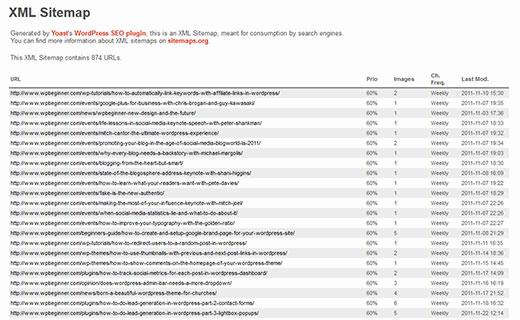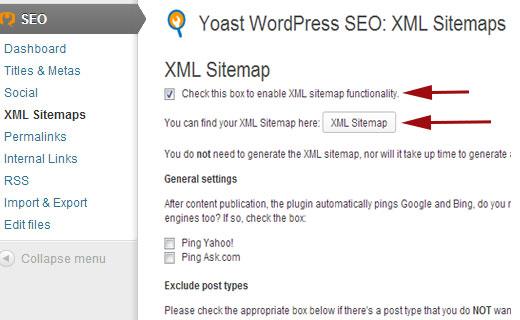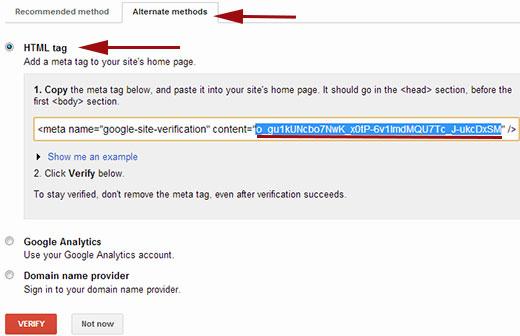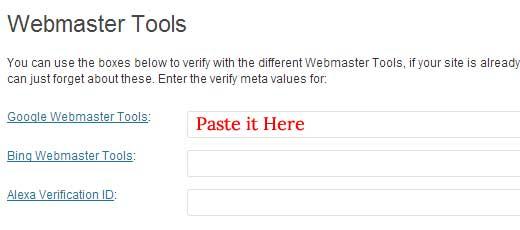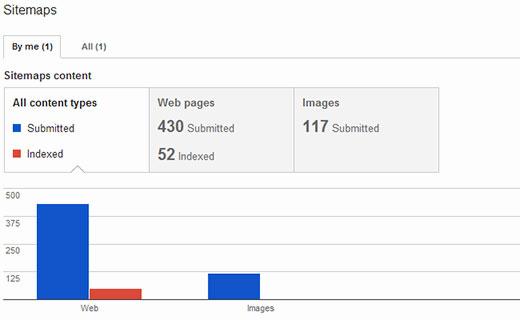What is an XML Sitemap? How to Create a Sitemap in WordPress?
早在2000年代初期,政府网站过去常常在其主页上有一个名为“Sitemap”的链接。该页面通常包含该网站上所有页面的列表。即使在今天,一些网站也有这样的HTML站点地图。但是,站点地图已从手动创建的HTML项目符号列表中发展得如此之多。今天的站点地图以XML而不是HTML发布,他们的目标受众是搜索引擎,而不是人。最近我们的一位用户给我们发了一封电子邮件,询问我们:什么是WordPress站点地图?我需要在我的网站上有站点地图吗?如何在WordPress中创建站点地图?如果您是WordPress的新手并且有同样的问题,那么您来对地方了。在本文中,我们将解释什么是站点地图,为什么需要站点地图,如何在WordPress中创建站点地图,以及如何告诉搜索引擎有关站点地图的信息。
什么是WordPress XML站点地图?
站点地图是网站上可供所有用户访问的页面列表。XML站点地图是网站所有者向搜索引擎告知其网站上存在的所有页面的一种方式。WordPress XML站点地图还告诉搜索引擎您网站上的哪些链接比其他链接更重要以及您更新网站的频率。虽然站点地图不会提高您的搜索排名,但它允许搜索引擎更好地抓取您的网站。
为什么您需要XML站点地图
从搜索引擎优化(SEO)的角度来看站点地图是非常重要。首先,我们要明确指出,添加站点地图不会影响搜索排名。但是,如果您的网站上有一些未编入索引的页面,那么站点地图为您提供了一种让搜索引擎了解该页面的方法,因此可以正确编制索引。
站点地图对新网站和博客非常有用。由于大多数新博客通常不会在各自的帖子中获得许多反向链接,因此搜索引擎发现所有帖子和页面变得更加困难。站点地图允许这些网站帮助搜索引擎更有效地抓取他们的网站。
对于热门网站,站点地图可让您的网站更有效地与搜索引擎互动。搜索引擎可以猜测您网站的更新频率,网站的哪些部分比其他部分更新,为您的网站设置抓取速度等。这可以提高您的网站对搜索引擎的整体可见性。
视频教程
订阅WPBeginner
如果您不喜欢该视频或需要更多说明,请继续阅读。
如何在WordPress中创建站点地图?
有几种方法可以在WordPress中创建XML站点地图。在WPBeginner,我们使用Yoast的WordPress SEO插件来生成我们的站点地图。我们使用此插件是因为它允许我们优化我们的博客文章,并提供其他功能,如站点地图,社交集成等。我们还注意到它比WordPress的其他独立站点地图生成器更有效。最后,它还提供自定义站点地图,例如视频站点地图。
要将站点地图添加到WordPress站点,首先需要做的是通过Yoast插件安装并激活WordPress SEO。默认情况下,WordPress SEO不启用XML站点地图功能,因此您必须将其打开。为此,请转到 SEO»XML Sitemaps 并选中此框以启用XML站点地图功能。
当您选中启用XML站点地图功能的框时,WordPress SEO将向您显示可以为站点地图配置的多个选项。如果您不确定如何处理它们,请忽略它们并单击保存设置。
现在,您的站点地图已生成并可公开访问。WordPress SEO将显示 XML Sitemap 按钮,您可以单击该按钮查看您的 sitemap_index.xml 站点地图。
如何告诉搜索引擎关于站点地图?
搜索引擎在查找站点地图时非常聪明。每当您发布新内容时,都会向Google和Bing发送ping,以通知他们您的站点地图中的更改。不过,我们建议您使用Google网站管理员工具将您的站点地图提交给Google。这样做的好处是,Google现在会向您显示任何错误,已编入索引的网页以及对您作为网站站长有帮助的其他相关统计信息。
转到Google网站管理员工具。如果您尚未登录自己的Google帐户,系统会要求您登录。登录后,您将获得网站管理员工具。在那里,您将看到“添加网站”按钮,单击它,然后添加您网站的URL。
在下一个屏幕上,您将被要求验证您要添加的网站的所有权。有几种方法可以做到这一点。但由于你已经在使用WordPress SEO插件,那么最简单的方法是复制HTML Meta标签值并将其粘贴到WordPress SEO插件中。要做到这一点,请单击替代方法然后HTML标记。然后,您将看到一行HTML Meta标记代码。
将此行复制并粘贴到文本编辑器(如记事本)中。现在复制content =“”中的值。保持网站管理员工具网站验证页面处于打开状态,因为我们会在添加元标记后返回页面以验证网站的所有权。转到您的WordPress管理区域,然后单击SEO选项卡。这将带你到WordPress SEO插件的仪表板。向下滚动,您将看到网站站长工具标题。粘贴您旁边复制的元标记值Google网站管理员工具和保存设置。
返回Google网站管理员工具,网站验证屏幕,然后按验证按钮。您将看到“恭喜您已成功验证您对www.yoursite.com的所有权”的通知。点击继续查看您网站的网站管理员工具信息中心。
在下一个屏幕上,您将看到Sitemaps列,其中没有站点地图。单击它将转到Sitemaps页面,您可以在其中添加站点地图。单击标有“添加/测试站点地图”的红色按钮,然后提供站点地图的URL。
Yopers WordPress SEO插件为您的WordPress网站发布多个站点地图。主站点地图是sitemap_index.xml,其中包含指向其他站点地图的链接。您可以单独提交sitemap_index.xml,也可以逐个提交所有其他站点地图。我们建议您单独提交sitemap_index.xml,然后Google会自动发现其他站点地图并对其进行抓取。
成功添加站点地图后,它将显示为待处理状态。谷歌有时会抓取您的网站。过了一会儿,您将能够看到有关您的站点地图的一些统计信息。它将显示它在站点地图中找到的链接数量,索引中有多少链接,图像和网页的比例等。
经常访问Google网站管理员工具,至少每月一次。随着您网站的老化,您将开始看到有关您网站的更多有用数据以及搜索引擎如何看到它。这些信息可以帮助您了解您的网站运行情况以及您可以采取哪些其他措施来改善其在搜索引擎中的表现。
早在2000年代初期,政府网站过去常常在其主页上有一个名为“Sitemap”的链接。该页面通常包含该网站上所有页面的列表。即使在今天,一些网站也有这样的HTML站点地图。但是,站点地图已从手动创建的HTML项目符号列表中发展得如此之多。今天的站点地图以XML而不是HTML发布,他们的目标受众是搜索引擎,而不是人。最近我们的一位用户给我们发了一封电子邮件,询问我们:什么是WordPress站点地图?我需要在我的网站上有站点地图吗?如何在WordPress中创建站点地图?如果您是WordPress的新手并且有同样的问题,那么您来对地方了。在本文中,我们将解释什么是站点地图,为什么需要站点地图,如何在WordPress中创建站点地图,以及如何告诉搜索引擎有关站点地图的信息。
什么是WordPress XML站点地图?
站点地图是网站上可供所有用户访问的页面列表。XML站点地图是网站所有者向搜索引擎告知其网站上存在的所有页面的一种方式。WordPress XML站点地图还告诉搜索引擎您网站上的哪些链接比其他链接更重要以及您更新网站的频率。虽然站点地图不会提高您的搜索排名,但它允许搜索引擎更好地抓取您的网站。
为什么您需要XML站点地图
从搜索引擎优化(SEO)的角度来看站点地图是非常重要。首先,我们要明确指出,添加站点地图不会影响搜索排名。但是,如果您的网站上有一些未编入索引的页面,那么站点地图为您提供了一种让搜索引擎了解该页面的方法,因此可以正确编制索引。
站点地图对新网站和博客非常有用。由于大多数新博客通常不会在各自的帖子中获得许多反向链接,因此搜索引擎发现所有帖子和页面变得更加困难。站点地图允许这些网站帮助搜索引擎更有效地抓取他们的网站。
对于热门网站,站点地图可让您的网站更有效地与搜索引擎互动。搜索引擎可以猜测您网站的更新频率,网站的哪些部分比其他部分更新,为您的网站设置抓取速度等。这可以提高您的网站对搜索引擎的整体可见性。
视频教程
订阅WPBeginner
如果您不喜欢该视频或需要更多说明,请继续阅读。
如何在WordPress中创建站点地图?
有几种方法可以在WordPress中创建XML站点地图。在WPBeginner,我们使用Yoast的WordPress SEO插件来生成我们的站点地图。我们使用此插件是因为它允许我们优化我们的博客文章,并提供其他功能,如站点地图,社交集成等。我们还注意到它比WordPress的其他独立站点地图生成器更有效。最后,它还提供自定义站点地图,例如视频站点地图。
要将站点地图添加到WordPress站点,首先需要做的是通过Yoast插件安装并激活WordPress SEO。默认情况下,WordPress SEO不启用XML站点地图功能,因此您必须将其打开。为此,请转到 SEO»XML Sitemaps 并选中此框以启用XML站点地图功能。
当您选中启用XML站点地图功能的框时,WordPress SEO将向您显示可以为站点地图配置的多个选项。如果您不确定如何处理它们,请忽略它们并单击保存设置。
现在,您的站点地图已生成并可公开访问。WordPress SEO将显示 XML Sitemap 按钮,您可以单击该按钮查看您的 sitemap_index.xml 站点地图。
如何告诉搜索引擎关于站点地图?
搜索引擎在查找站点地图时非常聪明。每当您发布新内容时,都会向Google和Bing发送ping,以通知他们您的站点地图中的更改。不过,我们建议您使用Google网站管理员工具将您的站点地图提交给Google。这样做的好处是,Google现在会向您显示任何错误,已编入索引的网页以及对您作为网站站长有帮助的其他相关统计信息。
转到Google网站管理员工具。如果您尚未登录自己的Google帐户,系统会要求您登录。登录后,您将获得网站管理员工具。在那里,您将看到“添加网站”按钮,单击它,然后添加您网站的URL。
在下一个屏幕上,您将被要求验证您要添加的网站的所有权。有几种方法可以做到这一点。但由于你已经在使用WordPress SEO插件,那么最简单的方法是复制HTML Meta标签值并将其粘贴到WordPress SEO插件中。要做到这一点,请单击替代方法然后HTML标记。然后,您将看到一行HTML Meta标记代码。
将此行复制并粘贴到文本编辑器(如记事本)中。现在复制content =“”中的值。保持网站管理员工具网站验证页面处于打开状态,因为我们会在添加元标记后返回页面以验证网站的所有权。转到您的WordPress管理区域,然后单击SEO选项卡。这将带你到WordPress SEO插件的仪表板。向下滚动,您将看到网站站长工具标题。粘贴您旁边复制的元标记值Google网站管理员工具和保存设置。
返回Google网站管理员工具,网站验证屏幕,然后按验证按钮。您将看到“恭喜您已成功验证您对www.yoursite.com的所有权”的通知。点击继续查看您网站的网站管理员工具信息中心。
在下一个屏幕上,您将看到Sitemaps列,其中没有站点地图。单击它将转到Sitemaps页面,您可以在其中添加站点地图。单击标有“添加/测试站点地图”的红色按钮,然后提供站点地图的URL。
Yopers WordPress SEO插件为您的WordPress网站发布多个站点地图。主站点地图是sitemap_index.xml,其中包含指向其他站点地图的链接。您可以单独提交sitemap_index.xml,也可以逐个提交所有其他站点地图。我们建议您单独提交sitemap_index.xml,然后Google会自动发现其他站点地图并对其进行抓取。
成功添加站点地图后,它将显示为待处理状态。谷歌有时会抓取您的网站。过了一会儿,您将能够看到有关您的站点地图的一些统计信息。它将显示它在站点地图中找到的链接数量,索引中有多少链接,图像和网页的比例等。
经常访问Google网站管理员工具,至少每月一次。随着您网站的老化,您将开始看到有关您网站的更多有用数据以及搜索引擎如何看到它。这些信息可以帮助您了解您的网站运行情况以及您可以采取哪些其他措施来改善其在搜索引擎中的表现。